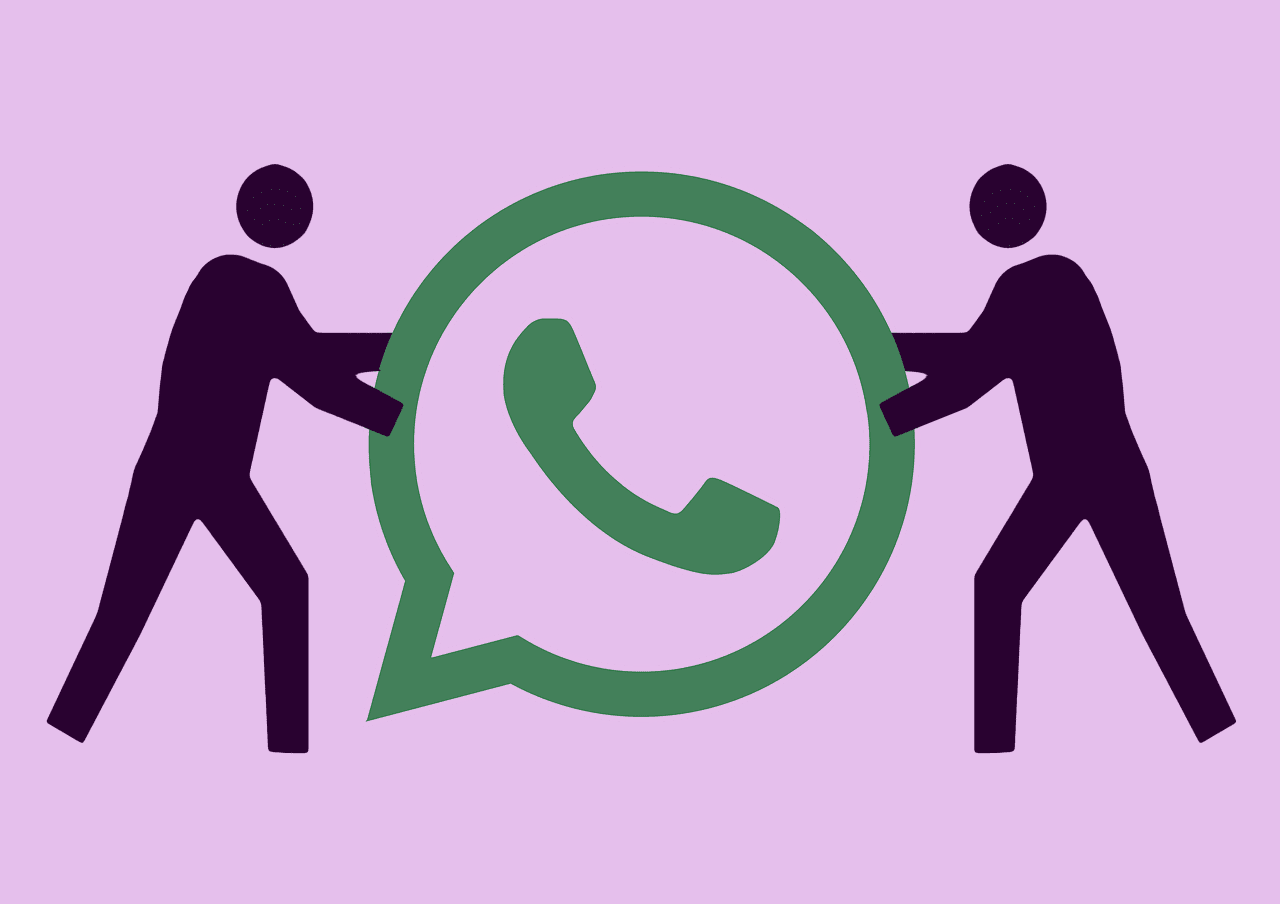
Atualmente classificado como o aplicativo de mensagens instantâneas mais popular do mundo, o WhatsApp não precisa de introdução. O aplicativo pode ser usado tanto no celular quanto no PC. Ao contrário do celular, no entanto, o WhatsApp pode ser usado em um computador de duas maneiras diferentes: WhatsApp Web e WhatsApp Desktop. Ambos são eficientes para acessar o WhatsApp em um PC, mas qual você deve usar e por quê?

Para começar, o WhatsApp Web é a interface web da plataforma de mensagens instantâneas que pode ser acessada em um computador usando um navegador da web. O WhatsApp Desktop é um aplicativo independente que você pode instalar no seu Windows ou Mac. Resumidamente, o WhatsApp Web é uma versão do WhatsApp baseada em navegador, enquanto o WhatsApp Desktop é o aplicativo do WhatsApp para computadores. Mas o que é mais?
Interface e funcionalidade
Tanto o WhatsApp Web quanto o WhatsApp Desktop são projetados de maneira semelhante, de modo que ambos tenham (quase) o mesmo design, recursos e experiência em mensagens. Nas duas interfaces, botões, ferramentas e ícones são organizados de maneira semelhante. Em termos de design, a Web do WhatsApp oferece a mesma estética que o WhatsApp Desktop.
Em termos de funcionalidade, o WhatsApp Desktop supera o WhatsApp Web. Para o último, os atalhos de teclado são limitados e não são suportados. Somente os usuários do aplicativo WhatsApp Desktop poderão utilizar os atalhos do teclado do WhatsApp para alterar o status de leitura de mensagens, silenciar bate-papos, mover-se entre chats e muito mais.


Atalho do teclado à parte, qualquer outra coisa (design e funcionalidade) permanece a mesma.
Disponibilidade: Onde você pode obtê-los
O WhatsApp Web e o WhatsApp Desktop podem ser utilizados por qualquer pessoa com uma conta do WhatsApp. Para usar o WhatsApp Web, basta acessar o portal da Web WhatsApp no seu navegador e digitalizar o código QR usando o aplicativo WhatsApp no seu smartphone.
Para o WhatsApp Desktop, você teria que baixar e instalar o arquivo de configuração do aplicativo no seu computador. Após a instalação, o próximo passo é vincular sua conta do WhatsApp ao aplicativo de desktop, digitalizando um código QR usando o aplicativo do WhatsApp no seu smartphone.


Qual deles usa mais memória
Comparar o uso de memória de ambas as interfaces produziu alguns resultados interessantes. Para o WhatsApp Web, o navegador Microsoft Edge foi usado para experimentar, porque geralmente usa menos memória que o Chrome. Com minha conta do WhatsApp em execução ativa em uma única guia no navegador Microsoft Edge, uma média de 260 a 300 MB foi usada.


Nota: É importante declarar que as atividades em andamento (por exemplo, atualização de status, mensagens recebidas etc.) na Web do WhatsApp no seu navegador podem interferir no nível de consumo de memória. Para este experimento, no entanto, as atividades de mensagens foram mantidas mínimas e constantes.
Para o WhatsApp Desktop, a média de uso da memória é de 210 a 260 MB. Embora a margem não seja muito grande, o consumo de memória do aplicativo WhatsApp Desktop é relativamente menor que o WhatsApp Web.


Requisitos: Do que você precisa
As interfaces do WhatsApp Web e do WhatsApp Desktop exigem que você tenha o WhatsApp instalado no seu dispositivo móvel (smartphone, tablet etc.) antes de poder usá-los. Além disso, seu telefone deve ter uma conexão ativa com a Internet.
Um navegador da Web e uma conexão ativa à Internet são tudo o que você precisa para usar o WhatsApp Web no seu computador. O WhatsApp recomenda os navegadores Chrome, Firefox, Opera, Safari ou Microsoft Edge.


Para o WhatsApp Desktop, apenas computadores com Windows 8 (ou superior) ou macOS 10.10 (ou superior) poderão instalar o aplicativo. Você não precisa se preocupar com os requisitos. Assim que você visitar a seção de download no site do WhatsApp, a versão do sistema operacional do seu computador será determinada automaticamente e um link de download para o aplicativo WhatsApp Desktop será fornecido.
Como eles se comparam ao WhatsApp móvel
Em comparação com o aplicativo WhatsApp em seu smartphone, aqui estão alguns dos recursos ausentes no WhatsApp Desktop e no WhatsApp Web.
- Chamadas de voz.
- Videochamadas (videochamadas individuais e em grupo).
- Upload de status – você não pode carregar / atualizar o status nas interfaces da web do WhatsApp. No entanto, a visualização das atualizações de status do seu contato é suportada.
Se você pretende fazer alguma das opções acima, use o aplicativo WhatsApp no seu smartphone.
Qual deles você deve usar


Você deve instalar o aplicativo WhatsApp Desktop no seu computador ou deve usar o WhatsApp Web no seu navegador? Bem, tudo depende de quantas vezes você usa seu PC, de quantas vezes você usa o WhatsApp no seu PC e se você tem necessidades especiais.
Se você é um usuário pesado do WhatsApp (no seu PC), a instalação do cliente do WhatsApp Desktop faz mais sentido. Primeiro, você tem acesso a atalhos de teclado que podem ajudar a aumentar sua produtividade. Em segundo lugar, o seu PC teria RAM sobressalente para executar outros processos, já que o WhatsApp Desktop consome menos memória. Por fim, o WhatsApp Desktop economiza tempo e é conveniente.
O WhatsApp Web é perfeito para uso único ou ocasional, digamos que você precise enviar um arquivo no seu computador para um colega de trabalho via WhatsApp.
Próximo:
Recebeu uma mensagem de um número desconhecido no WhatsApp Web e deseja salvá-lo? Siga o guia no artigo abaixo para aprender como adicionar novos contatos usando o WhatsApp Web.

